win10如何改开机密码呢,当用户们使用win10的时候自己设置了密码以后要怎么才能够更改开机密码呢,一旦用户们使用了密码之后每次开机都要输入密码,那么要怎么才能够更改成其他的密码是后面用户想要更改的时候的问题,下面就是关于win10如何改开机密码方法介绍的内容,大家参考就可以更改哦。
win10如何改开机密码
1、同时按下快捷键ctrl+alt+del,出现以下界面:
2、点击“更改密码”,出现修改密码的界面,输入旧的密码,以及新的密码,确定即可。
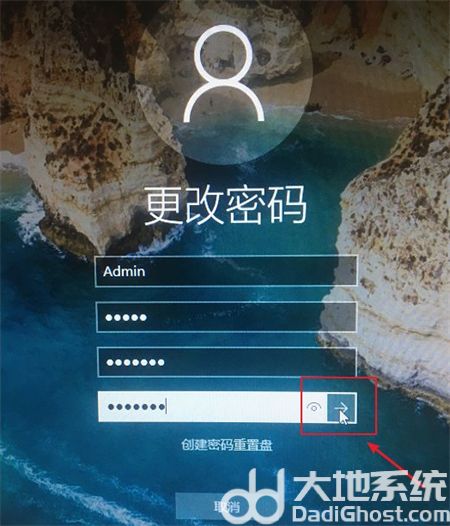
3、确定完成开机密码的更改。
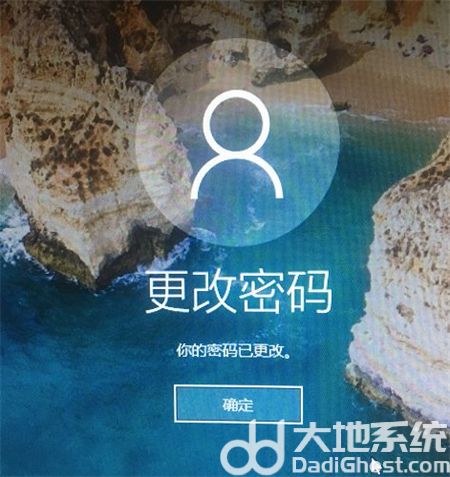
相关阅读
热门教程
最新教程